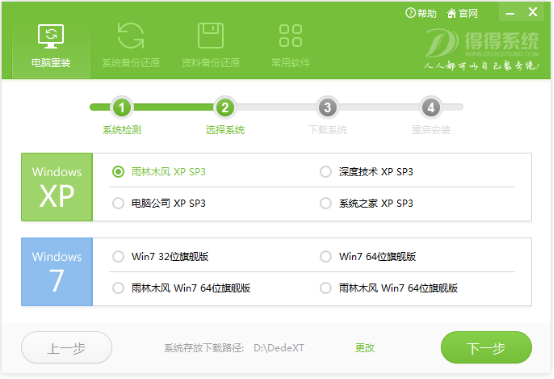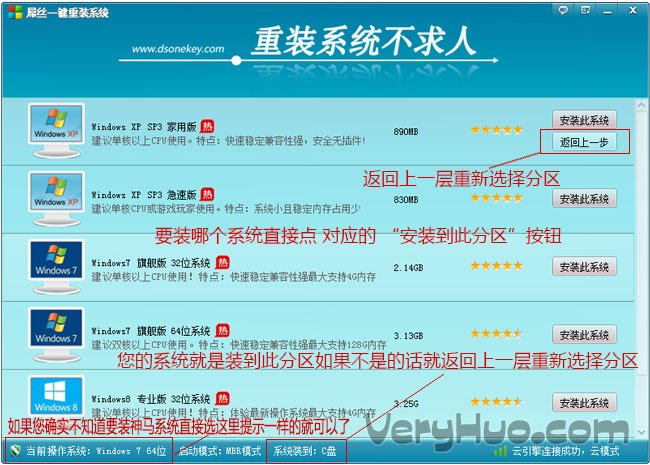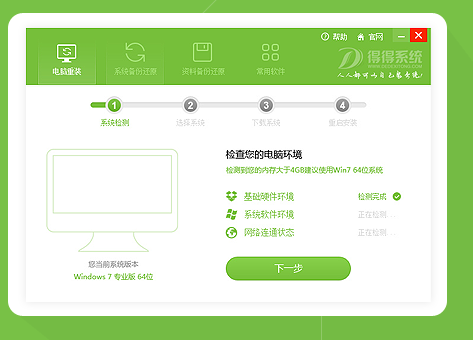二、卡扣式笔记本键盘拆解方法
卡扣式笔记本键盘是笔记本键盘中最容易拆开的一种,大致方法是首先拧下背部的固定螺丝,要特别注意卡扣的位置。然后用硬的物体将卡扣撬开,注意不要过度用力。然后拿下键盘就可以直接拿出来了,这个是比较简单的。

需要注意的是取出笔记本键盘的时候,需要注意键盘下方的数据线,以免损坏,如下图:

卡扣式笔记本键盘拆解方法
三、螺丝固定型笔记本键盘拆解方法
最后我们介绍下螺丝固定型笔记本键盘的拆解方法,对于这种螺丝固定型笔记本键盘比较常在联想笔记本、华硕笔记本等产品中看到。这种笔记本键盘拆下来相对有一些困难。

螺丝固定型笔记本键盘
首先我们从最困难的地方做起,先把笔记本翻过来,卸下背后印有键盘标记的四颗螺丝。注意,拧下印有键盘标志的螺丝就可,一共4颗,当然不同笔记本可能也会一些细节方面的不同,如下图:

拧下螺丝之后,将键盘下方的部位向上翘起,注意不要用力过猛,如下图:

拧下螺丝之后,将键盘下方的部位向上翘起,注意不要用力过猛。待整个键盘的下部脱离机体之后,再向下抽出键盘,但要注意下面连着的数据线。向上翻起键盘,内存插槽、主板和CPU散热器便出现在眼前了,如下图:


螺丝固定型笔记本键盘拆解方法
关于如何拆笔记本键盘的方法,小编就与大家分享到这里,初次拆笔记本键盘可能会很不习惯,也可能因力度过大损坏键盘外壳,因此对于打算拆笔记本键盘的朋友首先考虑是否真的一定要拆,另外切记不要用蛮力,多想想技巧与方法,另外如果只是单纯的想清理笔记本键盘内部灰尘,那么大可不必拆解笔记本键盘,小编推荐大家使用以下方法,可以非常有效的清理笔记本键盘灰尘,详情请阅读:怎么清理键盘 史上最绝的电脑键盘清理方法。
最后如果是因为笔记本键盘故障一以及电脑确实很老旧,那么可以考虑自行拆下笔记本键盘,不过请多使用以上我们为您分享的技巧。
猜你还喜欢:DIY变废为宝 笔记本电池变身移动电源教程
- 【重装系统软件下载】屌丝一键重装系统V9.9.0尊享版
- 【重装系统】魔法猪一键重装系统工具V4.5.0免费版
- 【电脑重装系统】小马一键重装系统V7.5.3
- 雨林木风一键重装系统工具V7.6.8贡献版
- 【电脑重装系统】系统之家一键重装系统软件V5.3.5维护版
- 小白一键重装系统v10.0.00
- 系统基地一键重装系统工具极速版V4.2
- 黑云一键重装系统软件下载免费版5.9.6
- 【电脑系统重装】小马一键重装系统V4.0.8装机版
- 【电脑重装系统】黑云一键重装系统软件V4.2免费版
- 【电脑重装系统】系统之家一键重装系统V6.0精简版
- 系统重装软件系统之家一键重装V1.3.0维护版
- 【重装系统】无忧一键重装系统工具V5.8最新版
- 【一键重装系统】系统基地一键重装系统工具V4.0.8极速版
- 深度一键重装系统软件V8.8.5简体中文版
- 系统重装步骤
- 一键重装系统win7 64位系统 360一键重装系统详细图文解说教程
- 一键重装系统win8详细图文教程说明 最简单的一键重装系统软件
- 小马一键重装系统详细图文教程 小马一键重装系统安全无毒软件
- 一键重装系统纯净版 win7/64位详细图文教程说明
- 如何重装系统 重装xp系统详细图文教程
- 怎么重装系统 重装windows7系统图文详细说明
- 一键重装系统win7 如何快速重装windows7系统详细图文教程
- 一键重装系统win7 教你如何快速重装Win7系统
- 如何重装win7系统 重装win7系统不再是烦恼
- 重装系统win7旗舰版详细教程 重装系统就是这么简单
- 重装系统详细图文教程 重装Win7系统不在是烦恼
- 重装系统很简单 看重装win7系统教程(图解)
- 重装系统教程(图解) win7重装教详细图文
- 重装系统Win7教程说明和详细步骤(图文)